Как создать товар в Aspiot CRM и Учет для салонов штор.
Разберем, как создать товар вручную. Для этого перейдем в Справочник товаров и нажмем на кнопку «+».
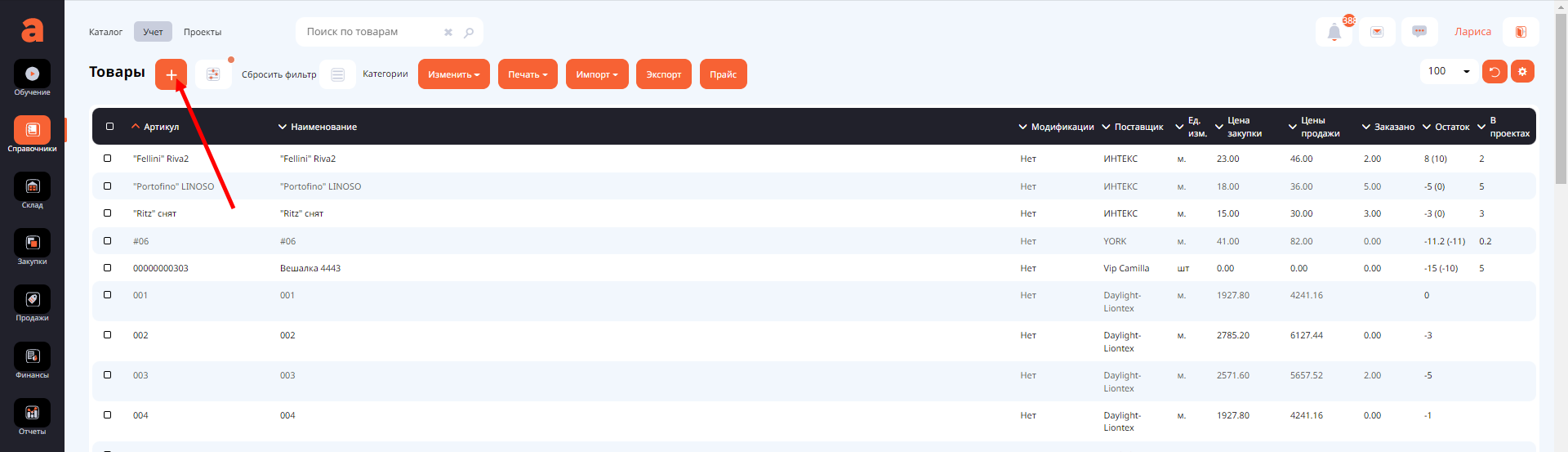
Откроется окно карточки товара на вкладке основное. Поля, обведенные красным пунктиром, обязательны для заполнения. Остальные поля можно заполнить по мере необходимости. Но, чем больше вы занесете информации в карточку товара, тем более удобной будет ваша работа в системе.
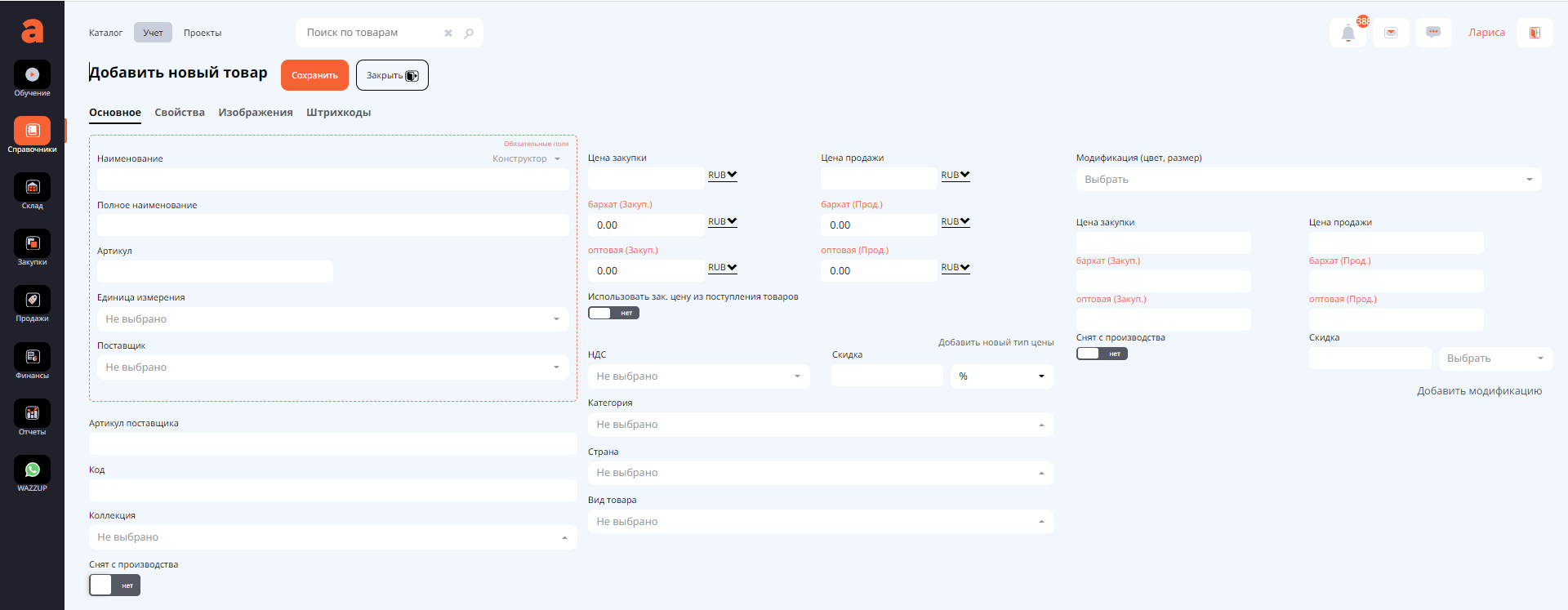
И так, вводим Наименование, нажимаем клавишу Enter, программа автоматически заполнит поля Полное наименование, Артикул. Если вас это не устраивает, можете изменить.
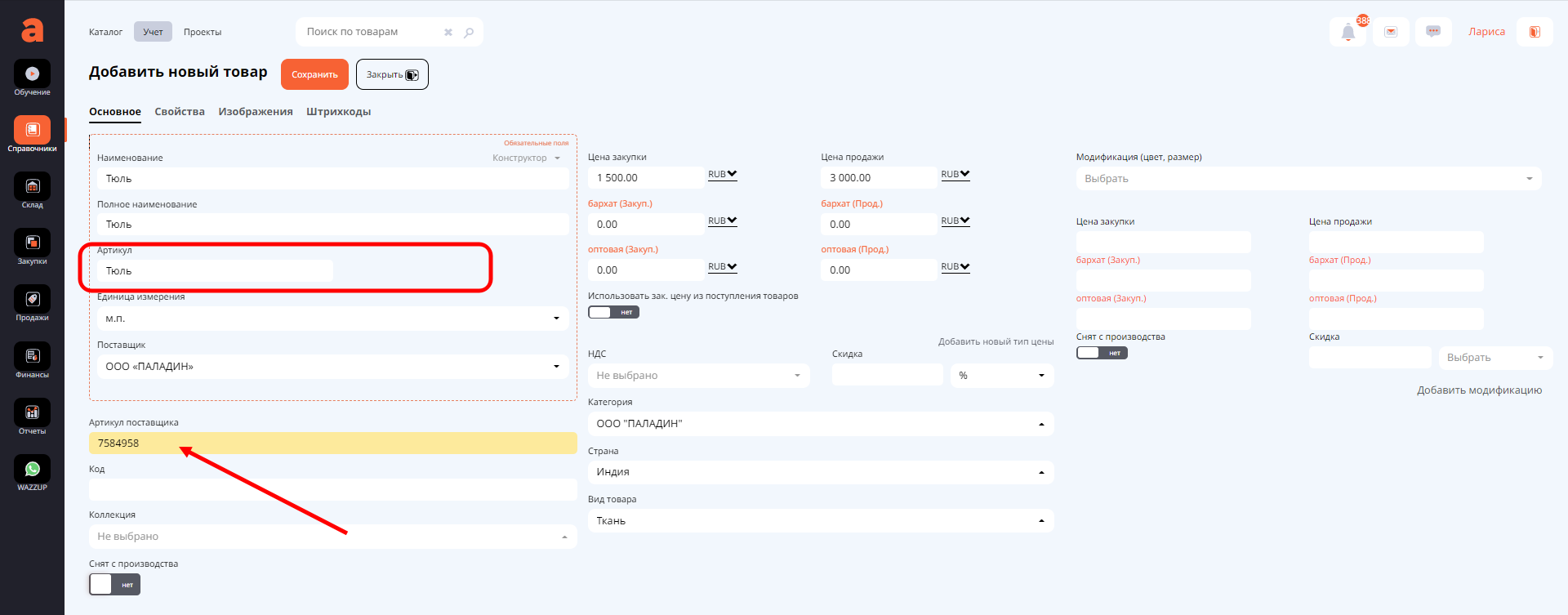
Самое важное правило – Артикул товара должен быть уникальным в системе!!!!! Двух карточек с одинаковым артикулом быть не должно. Если у вас несколько товаров с наименованием «Тюль», то в поле Артикул можно установить значения «Тюль 1», «Тюль 2» и т.д.
Далее заполняем поля Единица измерения и Поставщик.
Необязательные, но тоже важные поля.
Артикул поставщика может отличаться от Артикула товара в вашей системе, но может и совпадать. Для товаров, которые вы импортировали из прайсов или Каталога, артикулы будут совпадать.
Поле Код заполнять не нужно, оно заполниться программой автоматически.
Если у поставщика много товара, товар может быть разбит на коллекции.
Движок Снят с производства позволяет не удалять из Справочника товар, но, используя фильтр по этому значению, вы не ошибетесь при выборе товара.
В средней части карточки товара – блок с ценами. В начале работы в системе у вас будет только одна пара цен - Цена закупки и Цена продажи. Допустим, что у вас есть оптовый клиент, и для него у вас другие цены. Дополнительные цены можно добавить по кнопке Добавить новый тип цены. По умолчанию во всех документах будет указываться обычная цена - Цена продажи, но вы можете изменить ее на другой тип цены.
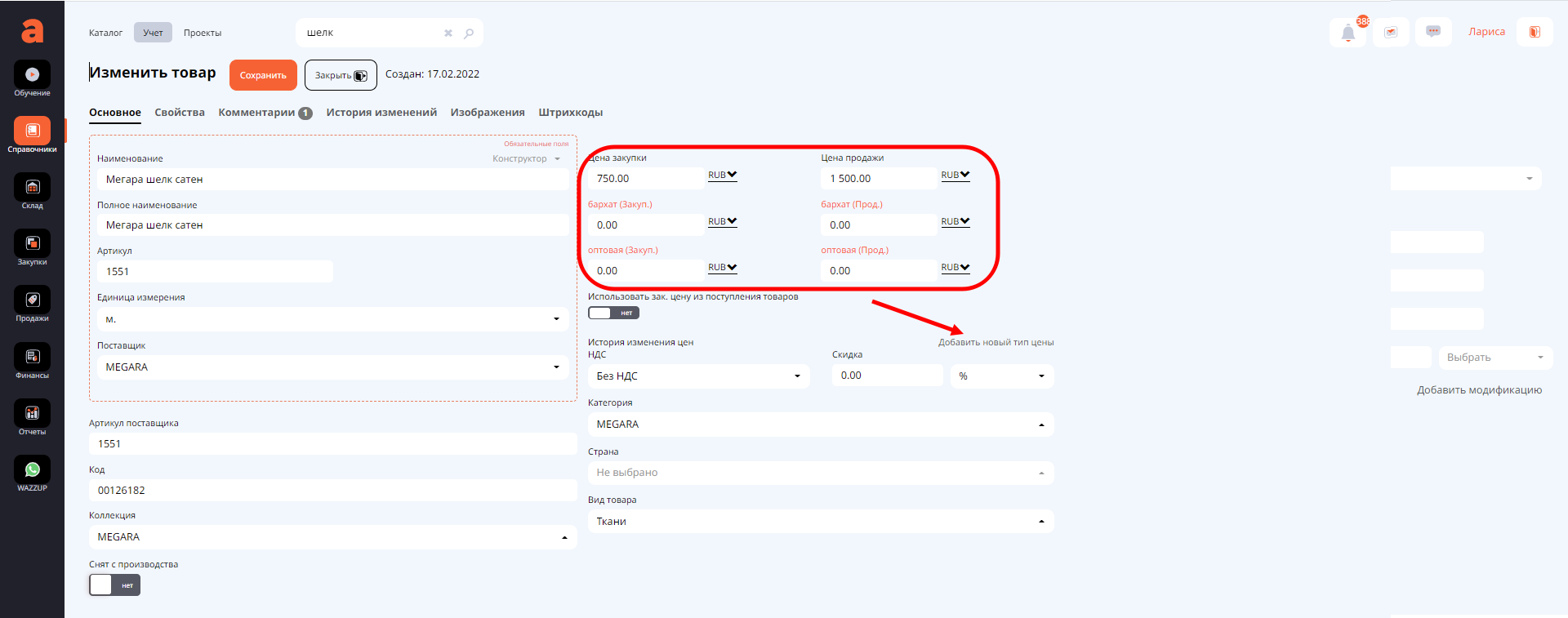
Далее движок Использовать зак. цену из поступления товаров, позволяет сделать настойку, при которой в расчетах используется не Цена закупки, установленная в карточке товара, а цена, указанная в документе Поступление товара.
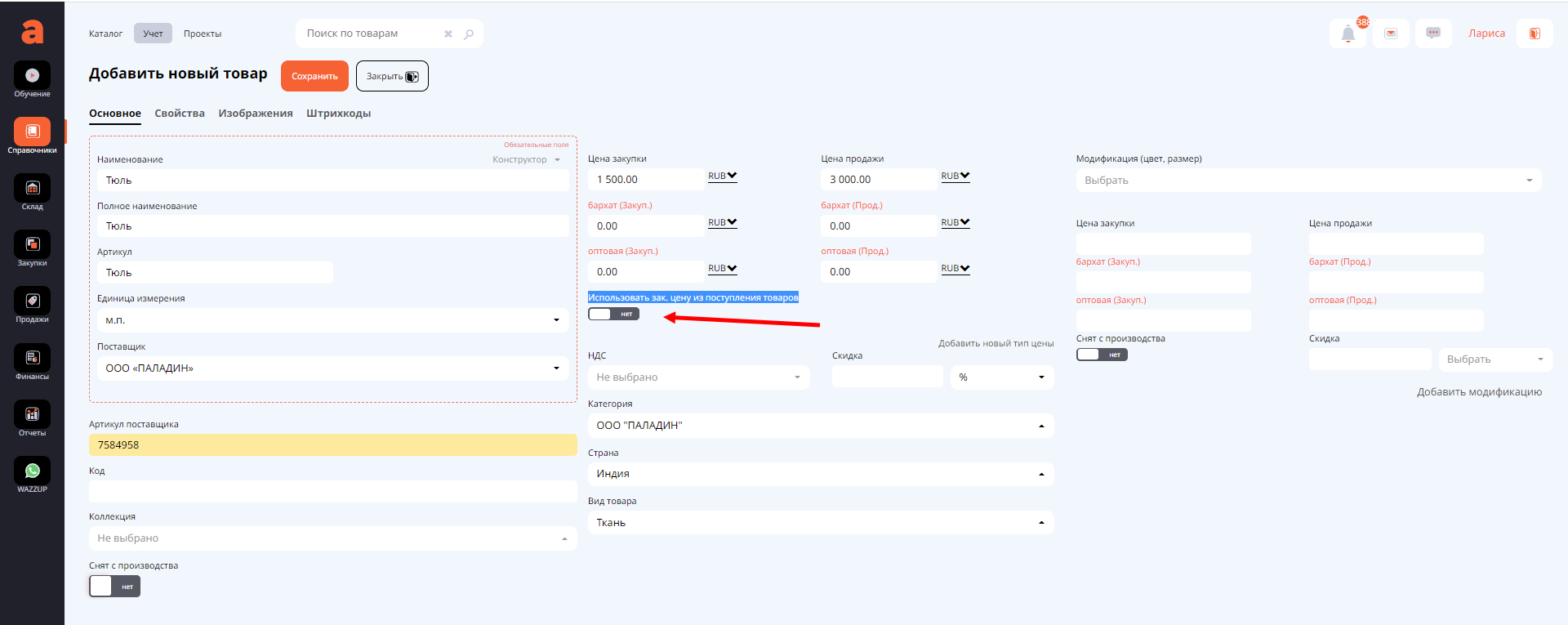
Эту настройку мы используем, когда у товара нет постоянной цены, она зависит от нескольких параметров. Для таких товаров, как карнизы. жалюзи, рулонные шторы. Более подробно о работе такими товарами посмотрите инструкцию https://youtu.be/sZCNiT1i6Zo
Далее указываем, если необходимо нДС
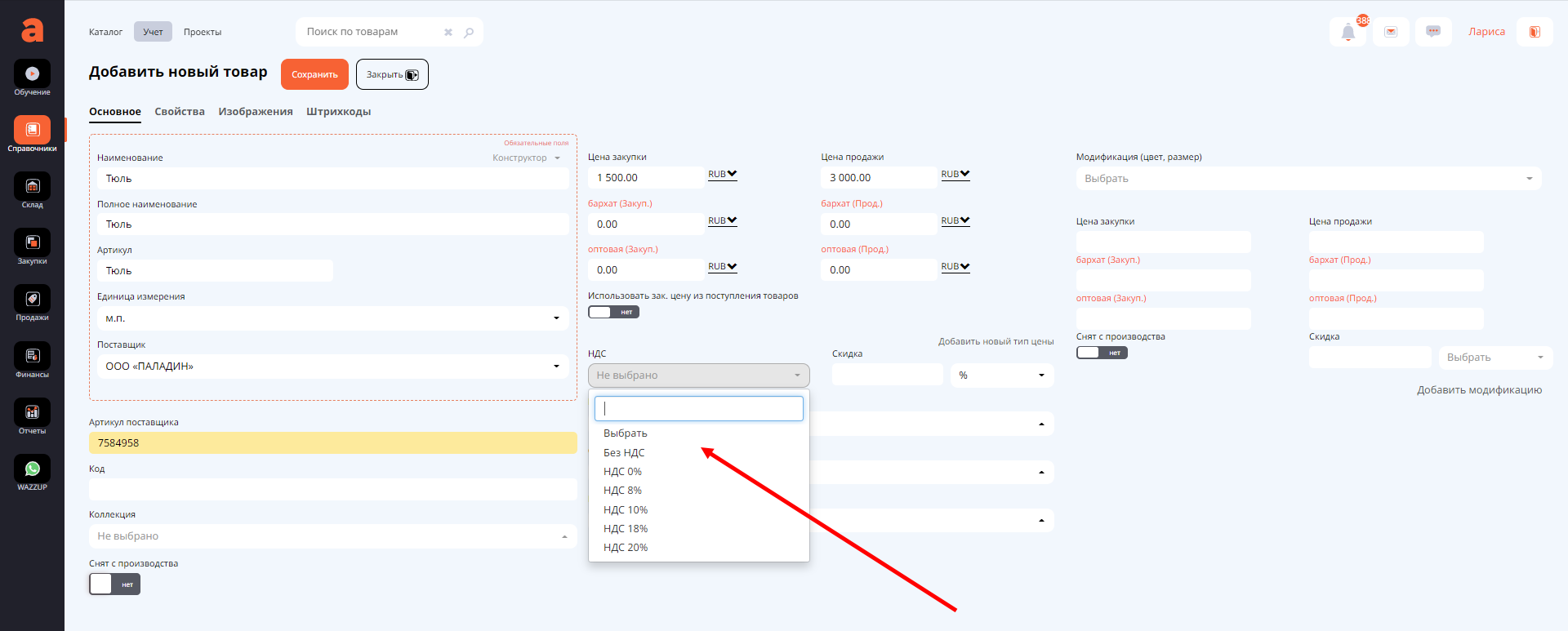
Для товаров, которые вы продаете с постоянной скидкой, установленной на какое то определенное время, в карточке товара можно установить эту Скидку в процентах или в той валюте, которая является основной в вашем профиле.
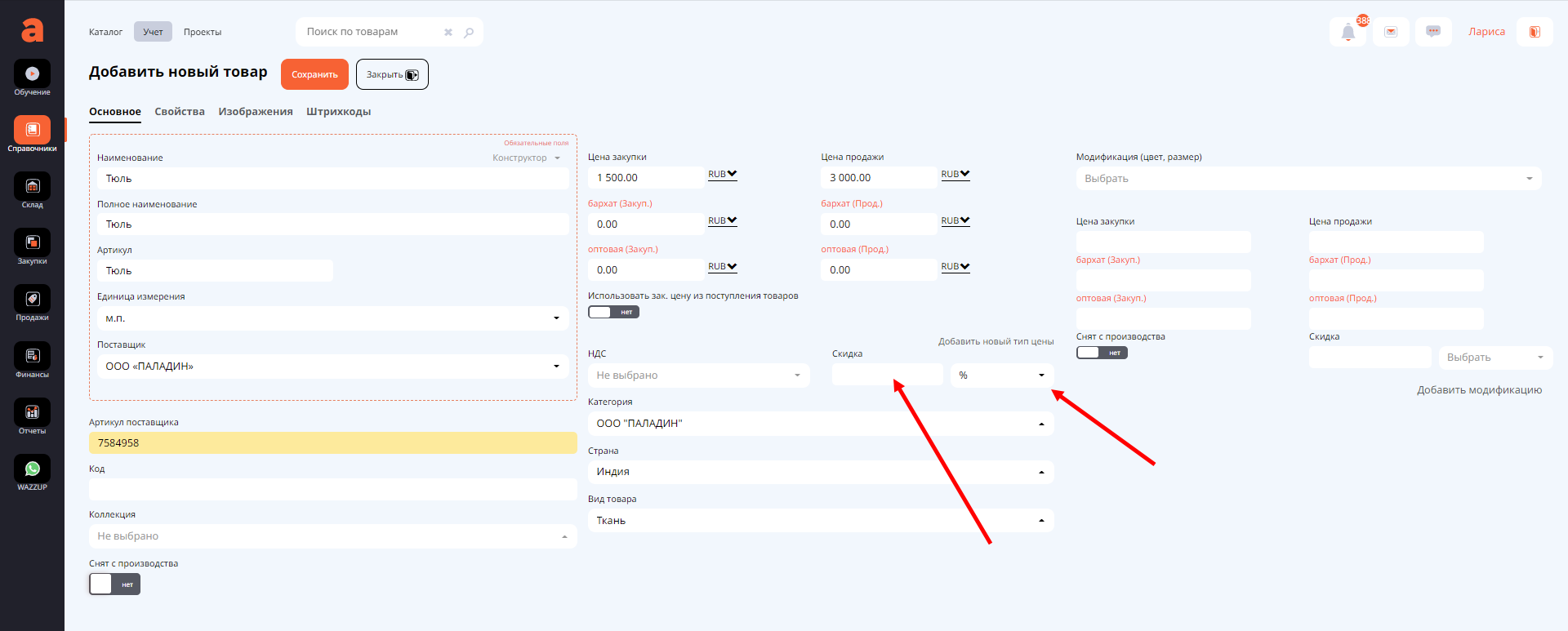
Если вы обратили внимание, то у загруженных из прайсов и Каталога товаров поле Категория заполняется наименованием поставщика или названием коллекции. Но у вас может быть свой вариант.
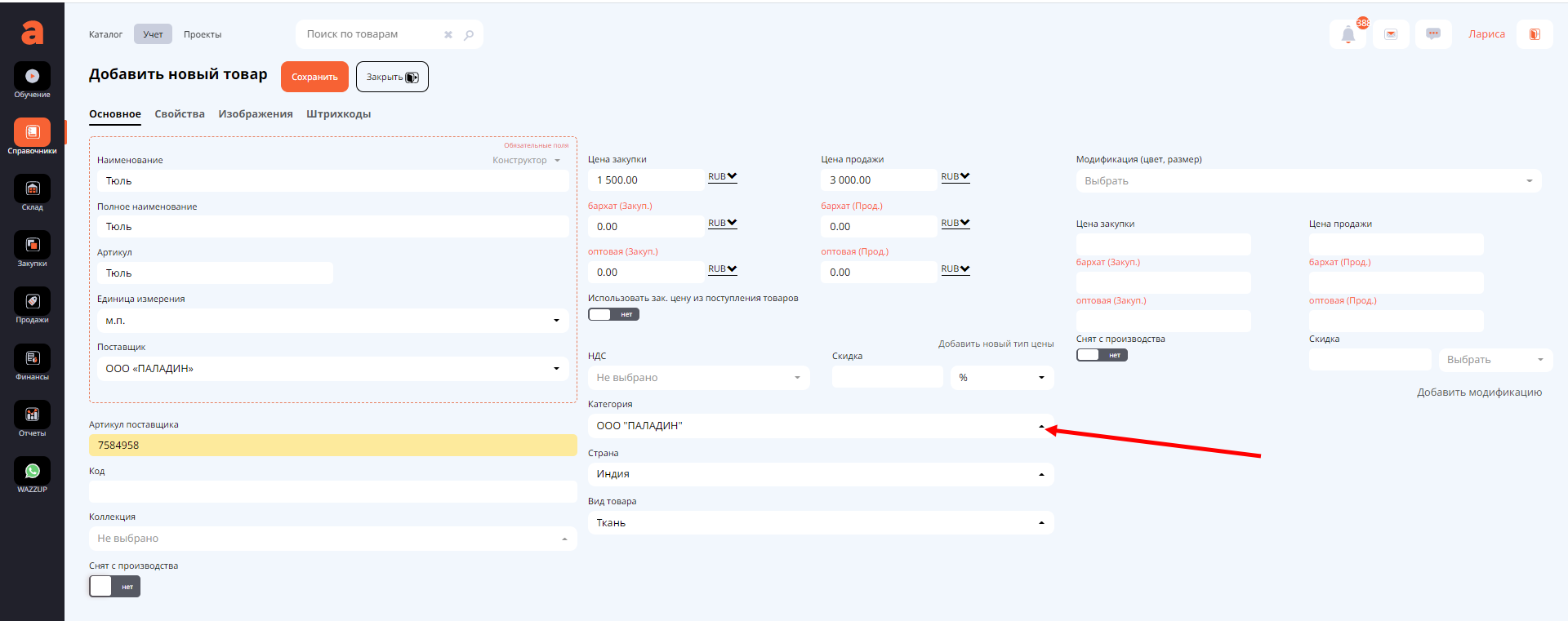
Далее заполним поле Страна производителя.
Вид товара тоже может иметь разные значения, классификацию можно придумать самостоятельно или позаимствовать у Аспиот.
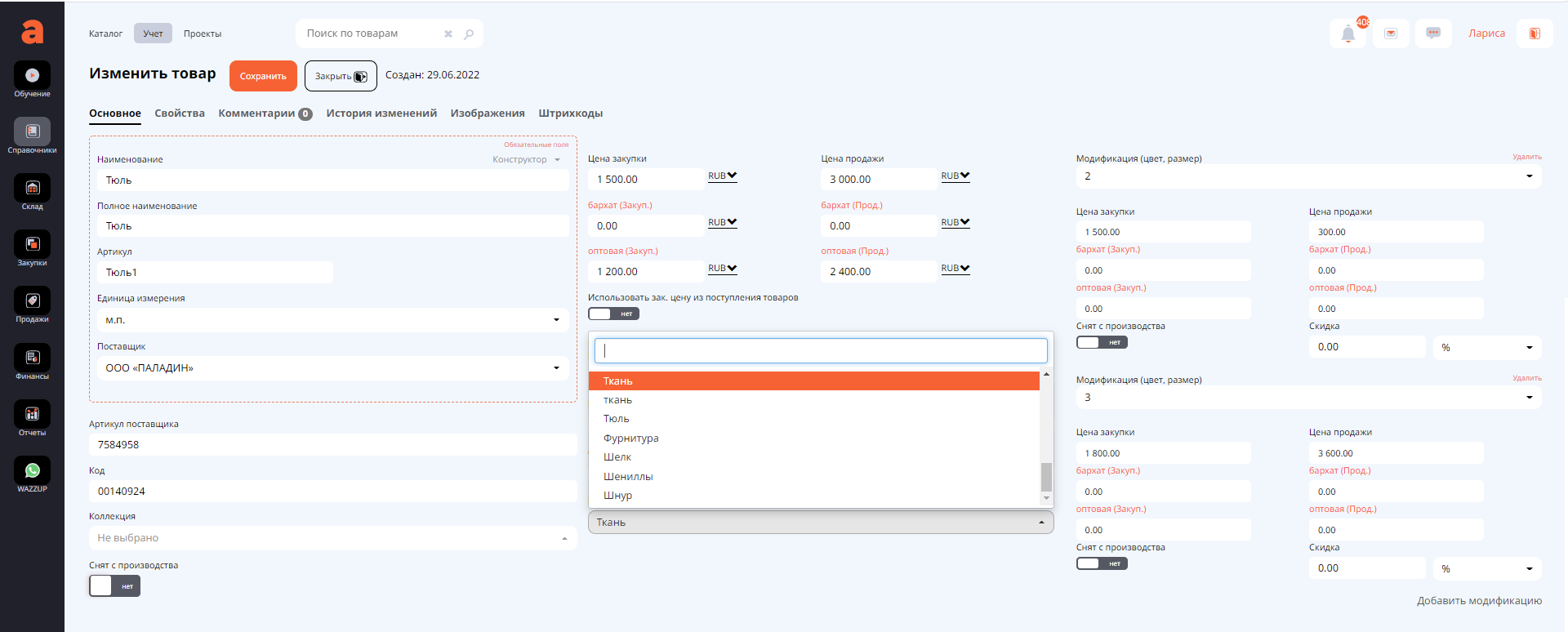
Правая часть экрана карточки товара отведена под блок Модификации. Что такое модификация? Товар может быть представлен в разных вариантах- разного цвета, размера, исполнения. Например, тюль может быть цветом белая, бежевая, розовая и т.д. Каждый вариант ткани мы можем добавить в Справочник товаров как отдельный товар. Тогда в Наименовании будет присутствовать информация о цвете, а артикул у этих товаров будет разный. Но это не всегда удобно. Для реализации такой ситуации в системе есть возможность добавить товар с различными характеристиками с одним артикулом с помощью блока Модификации. Модификаций может быть много, добавить следующую можно кнопкой Добавить модификацию.
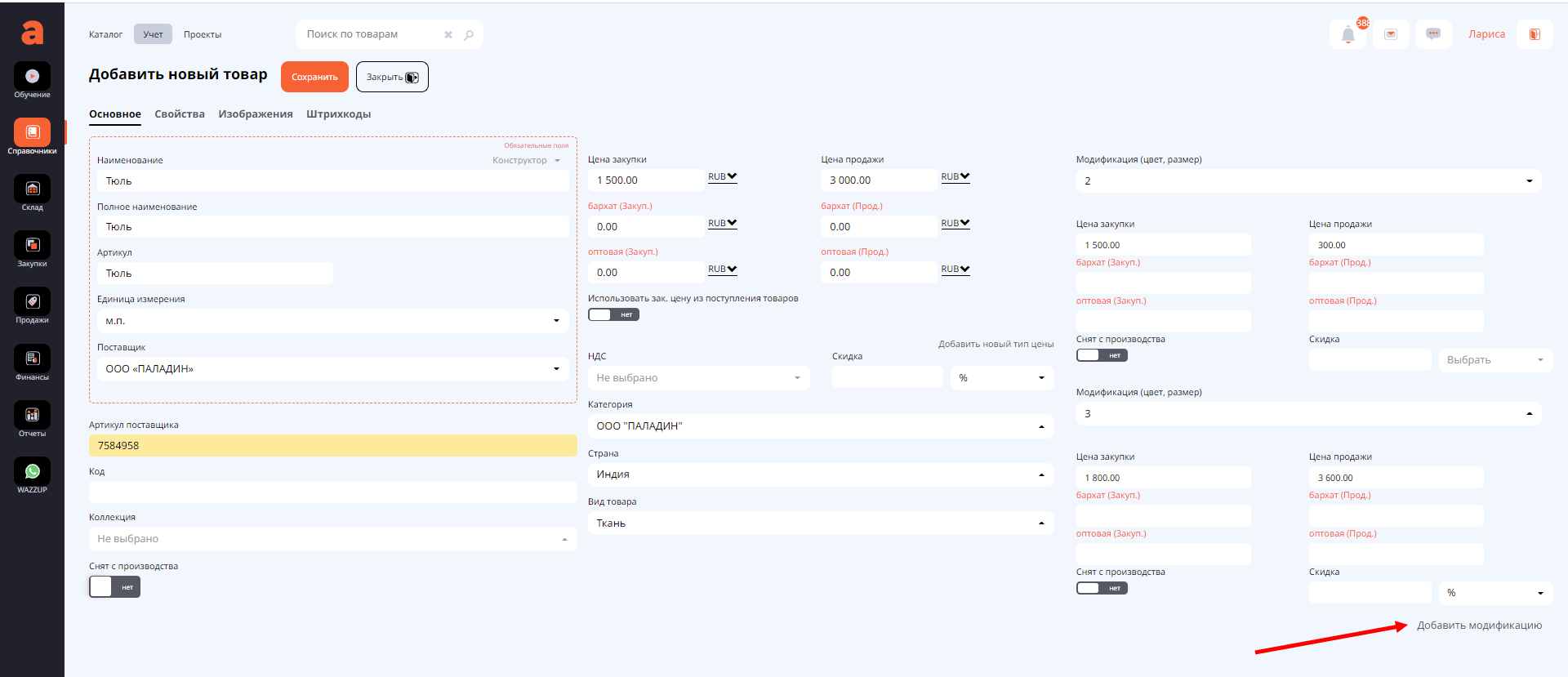
Обратите внимание, что цена у разных модификаций может быть различная.
Следующая вкладка карточки товара – Свойства. Поля Высота, Состав, Плотность, Направление рисунка – свойства, которые по умолчанию в системе для каждого товара. Если вам не хватает какого-то свойства, вы можете добавить дополнительно несколько полей. Справа обозначены названия переменных, которые вы можете использовать в печатных формах.
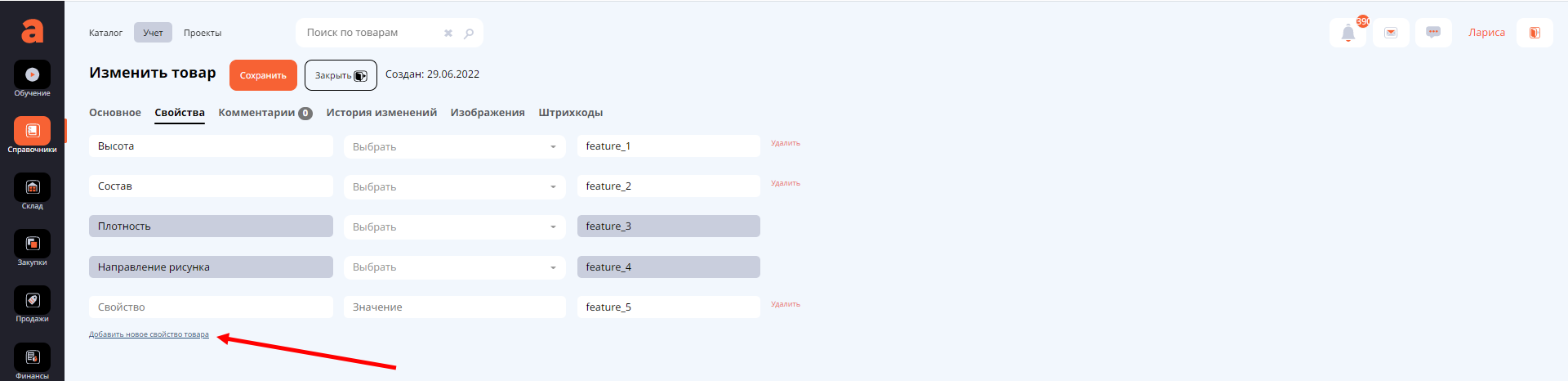
Значение свойства вы можете выбрать из предложенных вариантов или добавить свой вариант.
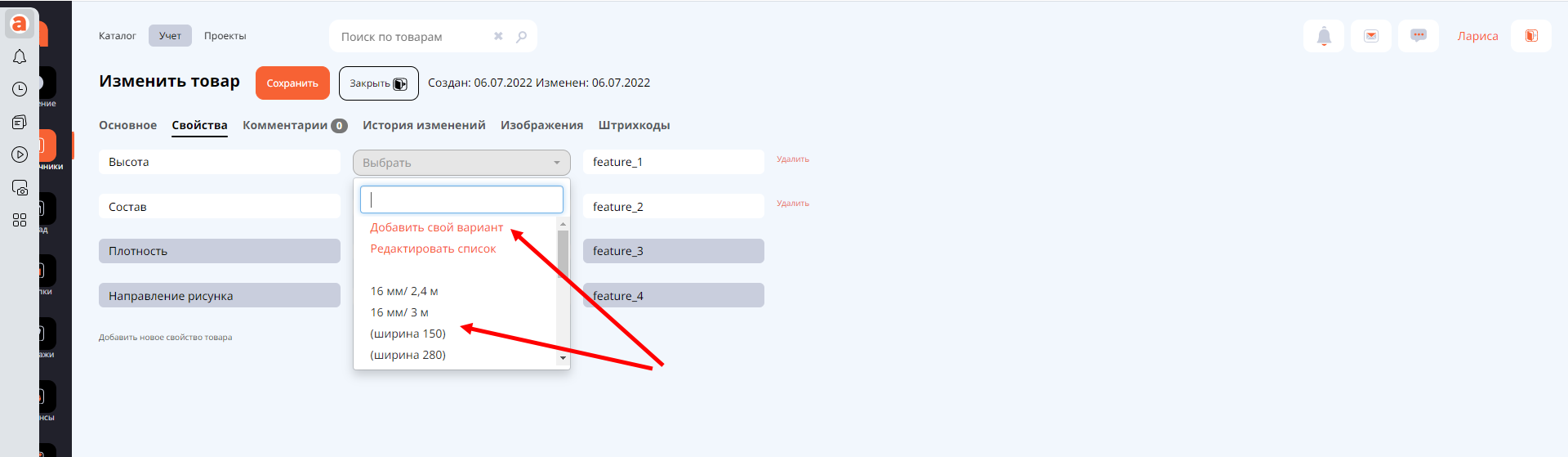
После сохранения карточки товара появятся дополнительные вкладки - История изменений и Комментарии.
На вкладке Комментарии вы можете внести важную информацию, которая касается этого конкретного товара. И прикрепить файлы в указанных форматах.

Вкладка История изменений позволяет вам увидеть все изменения в карточке товара, например, изменение Типа скидки, изменения поставщика, добавление модификации или удаление и т.д. А еще информацию, кто из сотрудников и когда сделал изменение.
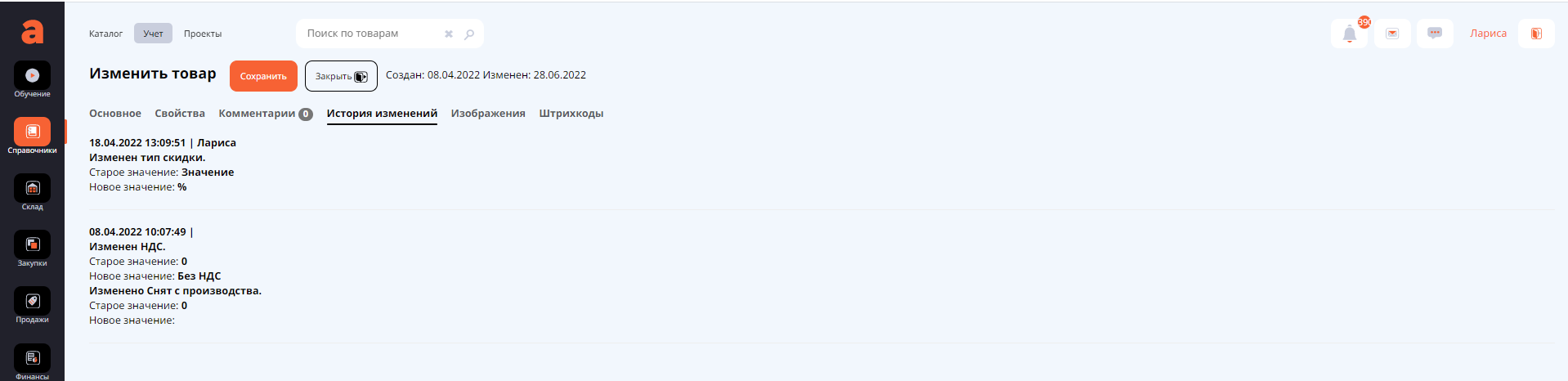
На вкладке Изображения прикрепляйте файлы в указанных форматах.
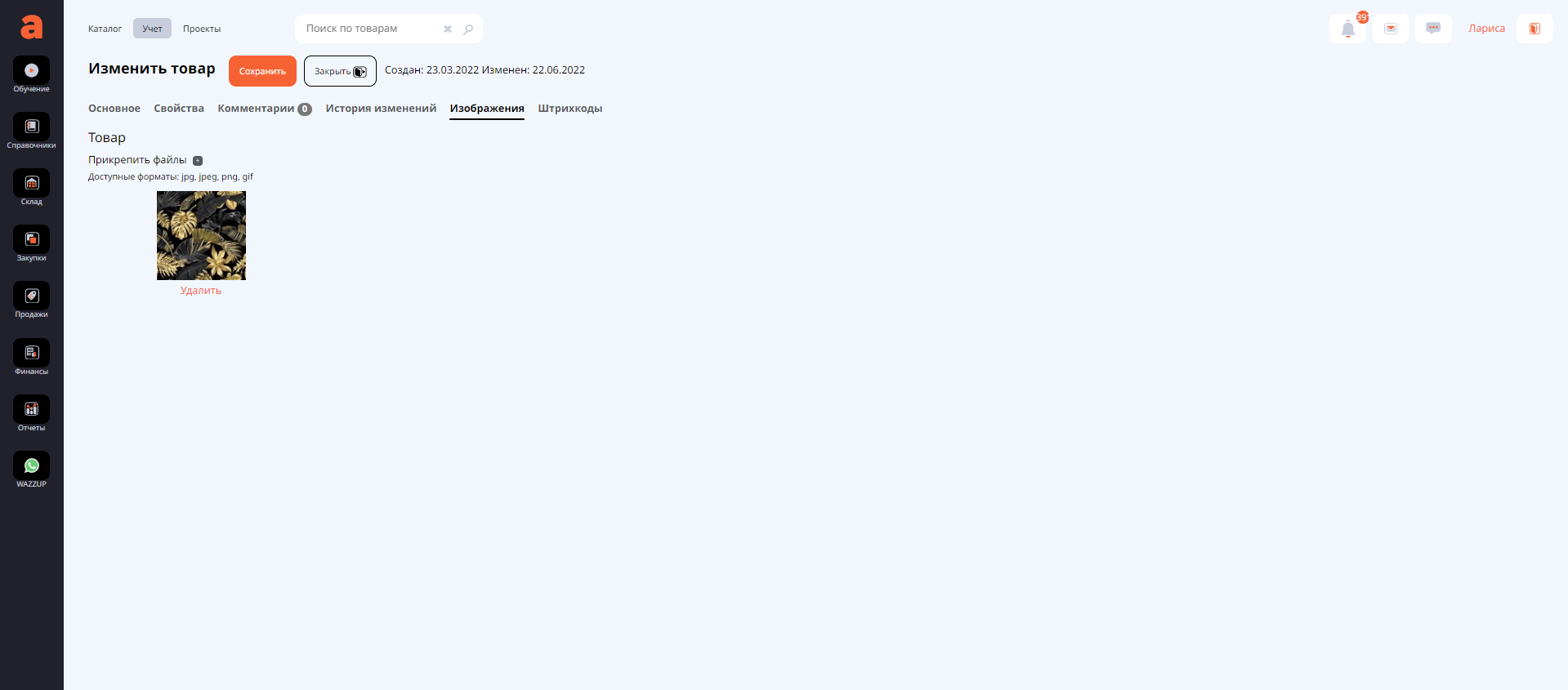
На вкладке Штрихкоды для каждой модификации можно добавить штрих-код.

Как создать товар в Aspiot CRM и Учет для салонов штор.

